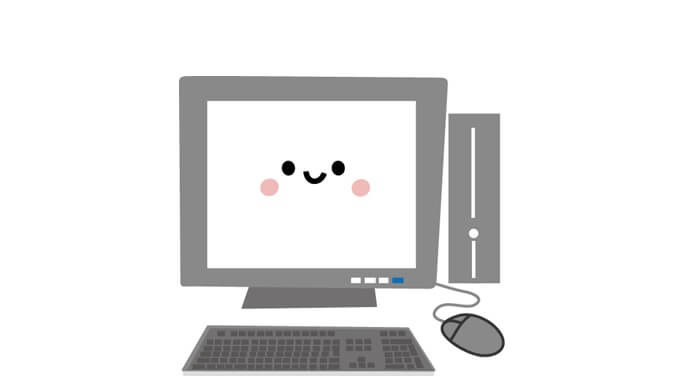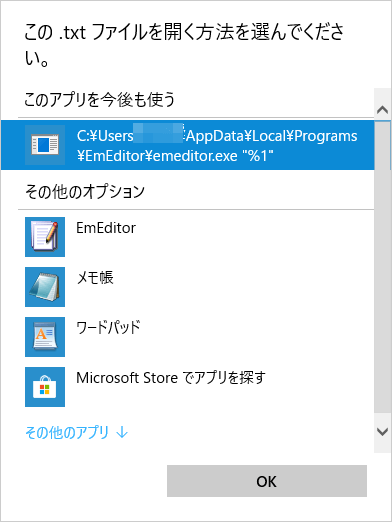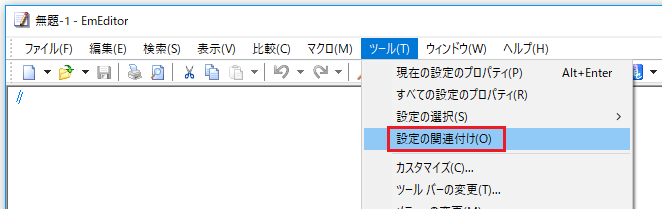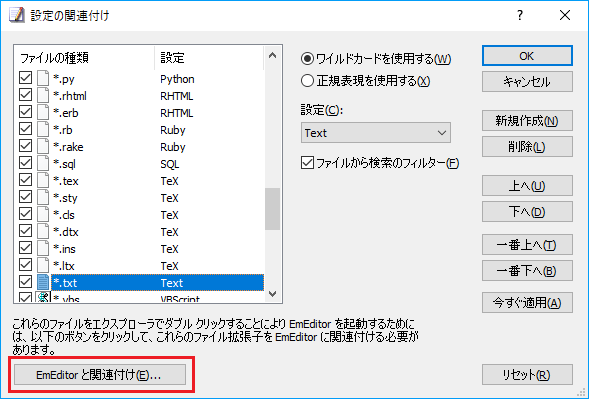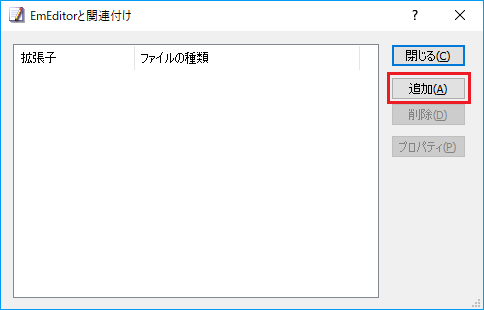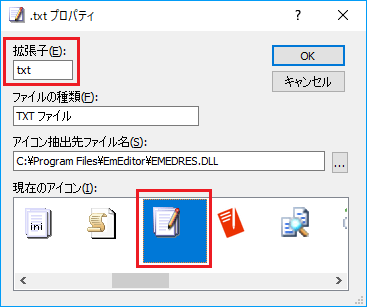EmEditor と .txt の関連付けがおかしくなったことがあり、それを直したときの手順をここに記録しておきます。
ケース1
.txt と EmEditor の関連付けが解除され、メモ帳で開かれてしまう
今までは、拡張子が .txt のファイルをダブルクリックすると EmEditor で開かれていたのに、いつのまにかメモ帳で開かれてしまうようになった。
Windows 10 の設定では直せなかった
「おかしいな。いつからこうなった?」と思いつつ、ファイルの関連付けを直すために、スタートメニューで[設定]>[アプリ]>[規定のアプリ]>[ファイルの種類ごとに規定のアプリを選ぶ]と進む。
スクロールダウンして .txt の項目を見てみたら、関連付けが無くなっている。
このときはあまり気にしなかったが、関連付けが無い拡張子の場合、本当は下記のように「規定を選ぶ」というテキストが表示されているはず。
深く考えず、「+」のところをクリックした。表示されたアプリ一覧から EmEditor を選べば良いはずだ。
EmEditor をクリック。これでオーケー! 画面が数秒ほどフリーズしたようになって待たされる。そしてフリーズ状態が終わったが・・・あれ? EmEditor のアイコンにならない。アプリが空欄のままだ。
何度 EmEditor を選択しても同じ。試しにメモ帳を選んでみたけど同じ。でもなぜかワードパッドを選ぶとちゃんと設定された。
でもワードパッドじゃないの! EmEditor を設定したいの! で、再度 EmEditor を選択するが、また空欄になる。
この状態で、ディスク上の .txt をダブルクリックしてみたら下記のようなウィンドウが表示された。
上記ウィンドウで EmEditor を選んで OK を押すと、.txt ファイルが EmEditor で開かれたが、
EmEditor を終了して再度 .txt をダブルクリックすると、また上記のウィンドウが表示されてしまう。ファイルの関連付けの設定が保存されないようだ。
上記ウィンドウの「このアプリを今後も使う」の下のパス(C:\Users\UserName\… )をクリックしても、ウィンドウが一瞬閉じてまた表示されるだけ。
EmEditor をアンインストールしてから再インストールしたり、サインアウトしてからサインインしたり、いろいろ試してみたがうまくいかない。
2018年11月28日追記。
どうやら10月中旬くらいの Windows のアップデートでファイルの関連付けに関する問題が発生していたらしい。
その問題が修正された更新プログラムが11月27日(米国現地時間)に公開されたとのこと。
ケース2
「この .txt ファイルを開く方法を選んでください。」が表示される
いつのまにか .txt をダブルクリックすると「この .txt ファイルを開く方法を選んでください。」というウィンドウが表示されるようになった。
(先日までは .txt ファイルをダブルクリックすると EmEditor で開かれていたのに)
こうなってしまった原因はよく分からない。ひょっとしたら、先日、EmEditor のアップデートがなぜか失敗した後で EmEditor を再インストールしてからかもしれない。
上記ウィンドウで EmEditor を選んで OK を押すと、.txt ファイルが EmEditor で開かれたが、
EmEditor を終了して再度 .txt をダブルクリックすると、また上記のウィンドウが表示されてしまう。ファイルの関連付けの設定が保存されないようだ。
上記ウィンドウの「このアプリを今後も使う」の下のパス(C:\Users\UserName\… )をクリックしても、ウィンドウが一瞬閉じてまた表示されるだけ。
EmEditor の設定で解決
ふと、EmEditor 自体にファイルの関連付けの設定があったような・・・ということを思い出した。
早速、EmEditor を起動して、その設定を探した。[ツール]>[設定の関連付け]を選択する。
[設定の関連付け]ウィンドウが表示されるので、[EmEditor と関連付け]ボタンを選択。
[EmEditorと関連付け]ウィンドウが表示される。このウィンドウに .txt の関連付けが残っていたのでとりあえず削除した。そしてあらためて[追加]ボタンを押す。
[プロパティ]ウィンドウが表示される。[拡張子]のところに txt と入力して Tab を押すか別のフィールドにフォーカスを移動すると、[ファイルの種類]のボックスに自動的に「TXT ファイル」と入力され、ウィンドウのタイトルが「.txt プロパティ」に変わった。好きなアイコンを選択して OK を押す。
そうすると、関連付けの設定でさきほどまで空欄だった .txt のところに EmEditor のアイコンが表示された。
ディスク上の .txt のアイコンも、いま EmEditor で選択したアイコンに変わった。
.txt ファイルをダブルクリックすると、ちゃんと EmEditor で開かれるようになった。
ちょっとばかりスッキリしない点は残るが、目的は果たしたので、これで良しとしよう。